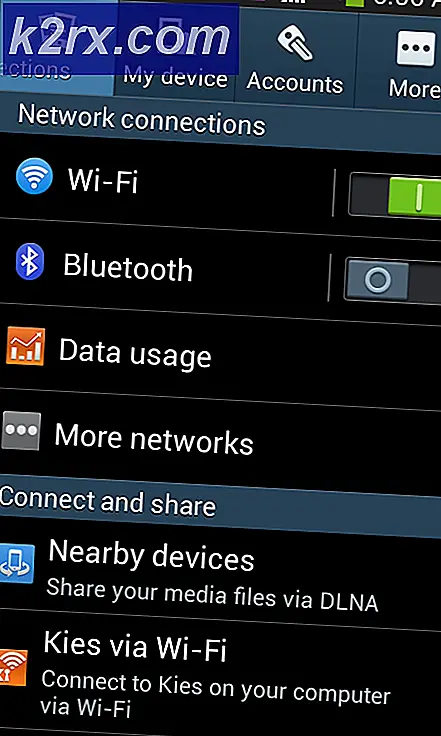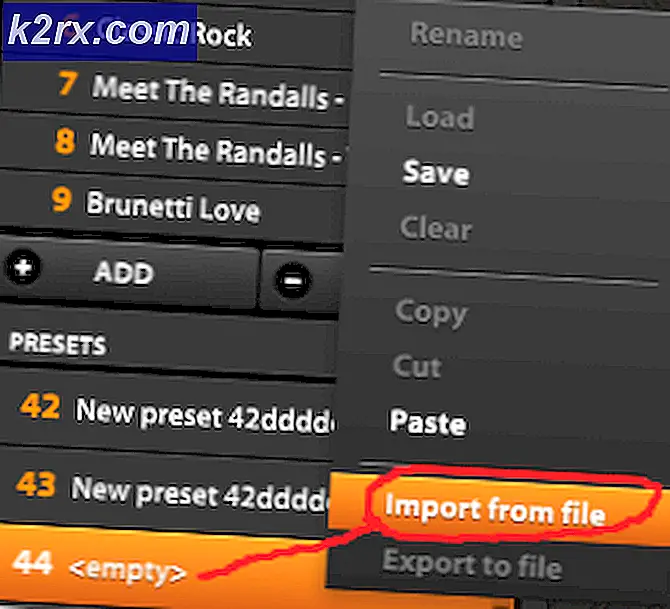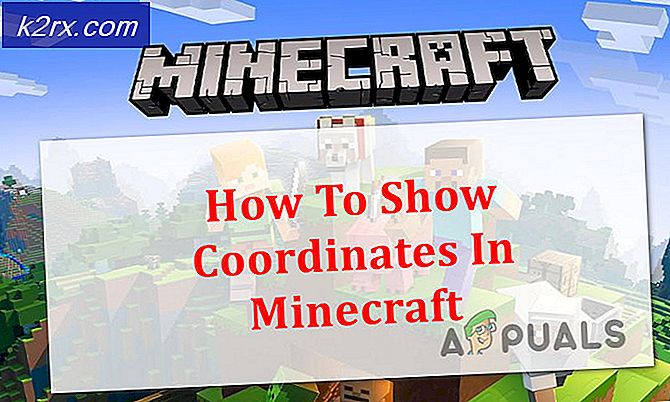LØSET: Stop Windows 7 fra Opgradering til Windows 10
Windows 10 - den nyeste og største i en lang række Windows-operativsystemer - er bestemt ikke alle Windows-brugerens kop te. De fleste Windows-brugere er ikke engang klar til alt, hvad Windows 10 har at tilbyde og bringer med det, og det er især tilfældet med Windows 7-brugere. Bare fordi Microsoft tilbyder alle Windows-brugere, der ejer en legitim kopi af Windows 7, 8 eller 8.1, betyder en gratis opgradering til Windows 10 ikke, at alle legitime Windows-brugere straks skal hoppe på Windows 10-bandet.
Hvis du er en af de mange Windows-brugere, der endnu ikke er klar til Windows 10 og ved, at det ville være bedre for dig at holde af med en opgradering til Windows 10, vil ikonet Få Windows 10 i computerens systembakke sikkert være en irritation for dig. Ikonet Get Windows 10 er det ikon, du kan bruge til at reservere / okay din computers opgradering til Windows 10, men hvis du ikke planlægger at opgradere til Windows 10 når som helst i den nærmeste fremtid, kan du blot fjerne dette ubrugelige systembakkeikon bruger denne vejledning .
Deaktivering af ikonet Get Windows 10 er ret nemt - men hvad skal der gøres, hvis du har okayed / reserveret en Windows 10-opgradering til din computer, og din computer forsøger løbende at downloade og Windows 10, men du vil ikke længere gennemgå det ? Mens okaying / reservering af en Windows 10-opgradering til din computer komplicerer tingene lidt, vil du stadig være i stand til at stoppe din Windows 7-computer fra at blive opgraderet til Windows 10, og du kan gøre det ved enten at fille rundt med computerens register eller ved hjælp af et program, der udelukkende er dedikeret til at forhindre Windows 7-computere i at opgradere til Windows 10.
Mulighed 1: Forhindre en Windows 10-opgradering ved at tilpasse computerens registreringsdatabase
Den første mulighed, du har, når det kommer til at forhindre, at din Windows 7-computer opgraderes til Windows 10, er at gøre det ved at spille rundt med og tilpasse bestemte dele af computerens registreringsdatabase . For at kunne bruge denne mulighed for at sikre, at din Windows 7-computer ikke opgraderer til Windows 10, selvom du har godkendt / reserveret opgraderingen, skal du:
Tryk på Windows Logo- tasten + R for at åbne et Run
Skriv regedit i dialogboksen Kør, og tryk på Enter for at starte registreringseditoren .
I den venstre rude i registreringseditoren navigerer du til følgende mappe:
HKEY_LOCAL_MACHINE > SOFTWARE > Microsoft > Windows > CurrentVersion > WindowsUpdate
Klik på OSUpgrade- mappen i venstre rude for at få vist indholdet i højre rude.
I den højre rude skal du finde og højreklikke på en registreringsværdi med titlen KickoffDownload, klikke på Slet i kontekstmenuen og derefter klikke på Ja i den resulterende popup.
I den højre rude skal du finde og højreklikke på en registreringsværdi med titlen KickoffSource, klikke på Slet i kontekstmenuen og derefter klikke på Ja i den resulterende popup.
Klik på statens mappe under OSUpgrade i venstre rude for at få vist indholdet i den højre rude.
I den højre rude skal du finde og dobbeltklikke på registreringsværdien ved navn OSUpgradeState for at ændre det.
Udskift det der er i OSUpgradeState- værdiens Værdidatafelt med 00000001 og klik derefter på OK .
I den højre rude skal du finde og dobbeltklikke på registreringsværdien ved navn OSUpgradeStateTimeStamp for at ændre det.
PRO TIP: Hvis problemet er med din computer eller en bærbar computer / notesbog, skal du prøve at bruge Reimage Plus-softwaren, som kan scanne lagrene og udskifte korrupte og manglende filer. Dette virker i de fleste tilfælde, hvor problemet er opstået på grund af systemkorruption. Du kan downloade Reimage Plus ved at klikke herUdskift det, der er i værdien Værdidatafelt med 2015-07-28 10:09:55 og klik derefter på OK .
I den højre rude finder du og højreklikker på registreringsværdien med titlen OSUpgradePhase, klik på Slet i kontekstmenuen og klik på Ja i den resulterende popup.
Luk registreringseditoren og genstart computeren. Din computer skal ikke længere forsøge at opgradere til Windows 10 uanset om du har reserveret / okayed en Windows 10-opgradering til din computer eller ej.
Mulighed 2: Forhindre en opgradering af Windows 10 med Never10
At se, hvordan utallige brugere af Windows 7, 8 og 8.1 ønskede at sikre sig, at deres computere ikke ville benytte den gratis opgradering til Windows 10 indtil eller medmindre de var klar til det, begyndte mange applikationsudviklere at oprette programmer designet med det ene formål at forhindre Windows-computere fra opgradering til Windows 10. Det allerbedste blandt disse programmer er Never10, et program designet af GRC ( Gibson Research Corporation ). Taler om effektivitet, effektivitet og overordnet ekspertise hos Never10 er det faktum, at over 1 million brugere har downloadet programmet for at forhindre deres computere i at opgradere til Windows 10.
For at stoppe din Windows 7-computer fra at opgradere til Windows 10 ved hjælp af denne indstilling, skal du:
Klik her for at downloade Never10 .
Når Never10 er blevet downloadet, skal du blot navigere til den mappe, hvor den er blevet downloadet og dobbeltklikke på den for at starte. Hvis du mødes med en prompt, skal du klikke på Kør eller Ja (alt efter hvad der gælder).
Never10 kan kun forhindre din computer i at opgradere til Windows 10, hvis din forekomst af Windows 7 har hver eneste kritisk opdatering tilgængelig, når den er installeret. Hvis din computer mangler en eller flere kritiske opdateringer, informerer Never10 dig, og du kan klikke på Install Update for at installere alle de manglende Windows-opdateringer til Windows 7. Du kan fortsætte, når alle tilgængelige opdateringer er blevet downloadet og installeret.
Klik på Deaktiver Win10 Upgrade, og voila - du er færdig!
Du kan nu lukke og endda afinstallere Never10, men det skal bemærkes, at du skal bruge Never10 for at genaktivere Windows 10-opgraderingen, hvis du vælger at benytte det i fremtiden.
Pro Tip: Så snart du er i orden / reservere en Windows 10-opgradering til din computer, downloader din computer installationsfiler til Windows 10, filer, der er gemt som midlertidige Windows installationsfiler og kan optage over 5 gigabyte diskplads. Hvis du er sikker på, at du ikke vil opgradere til Windows 10 i den nærmeste fremtid, ville det være yderst gavnligt at slippe af med disse installationsfiler og gøre krav på et ekstremt dyrebart diskplads. Den mest hensigtsmæssige metode til at slette disse Windows 10 installationsfiler afhænger af den mulighed, du har brugt til at forhindre, at din Windows 7-computer opgraderer til Windows 10, selvom du er fri til at bruge nogen af disse to metoder, da begge har det samme slutresultat.
Hvis du brugte valgmulighed 1:
Åbn startmenuen .
Søg efter diskoprydning .
Klik på søgeresultatet med titlen Diskoprydning .
Klik på OK for at starte Diskoprydning
Tillad Diskoprydning for at kompilere en liste over alle de anvendelige filer på den primære partition på computerens HDD / SSD.
Når Diskoprydning er færdig med at oprette en liste, skal du sørge for at finde midlertidige Windows installationsfiler og markere dem ved at markere afkrydsningsfeltet ud for muligheden for dem. Også for at frigøre lidt ekstra diskplads skal du også vælge alle andre typer filer på listen.
Klik på OK .
I den resulterende popup skal du klikke på Slet filer .
Vent til alle filerne slettes, og når de er, vil de midlertidige Windows installationsfiler sammen med en rimelig smule anden junk være væk.
Hvis du brugte valgmulighed 2:
Start aldrig 10.
Klik på Fjern Win10-filer.
Vent til alle Windows 10 installationsfiler slettes. Når denne proces er afsluttet, rapporterer Never10, at 0 bytes bliver brugt af Windows 10 installationsfiler.
PRO TIP: Hvis problemet er med din computer eller en bærbar computer / notesbog, skal du prøve at bruge Reimage Plus-softwaren, som kan scanne lagrene og udskifte korrupte og manglende filer. Dette virker i de fleste tilfælde, hvor problemet er opstået på grund af systemkorruption. Du kan downloade Reimage Plus ved at klikke her